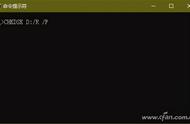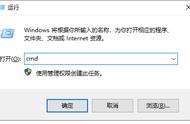使用的电脑过程中,经常会遇到一些磁盘的问题,下面记录一下我用到的一个简单的命令,用来记录一下该命令的功能,方便以后用的时进行查找,此文章只针对和我一样的小白用户,大神请绕行。
以windows10操作系统为例
一、打开命令提示符,此处有三种方式:(其中第三种是正确方式,普通电脑前两种有可能会运行失败,下面具体讲解)
第一种方式:鼠标右键点击电脑左下方的开始图标,点击运行按键

第一种方式:鼠标右键点击电脑左下方开始图标,点击运行按键

点击确定后进入命令提示符窗口。

然后,我们输入命令:chkdsk d:/f (chkdsk空格d:/f),会报错误“chkdsk不是内部或外部命令,也不是可运行的程序或批处理文件”